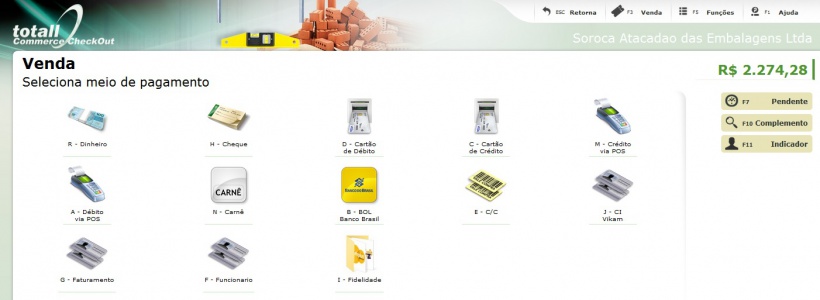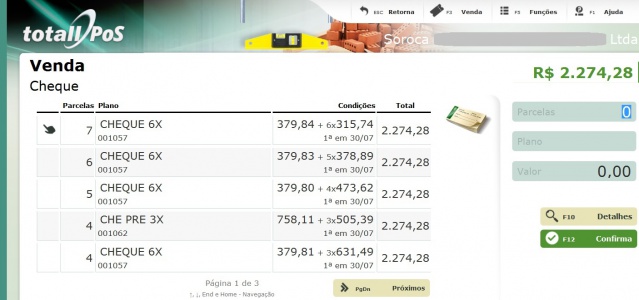Mudanças entre as edições de "Meios de Pagamentos - Totall POS"
(→Resumo) |
(→Meios de Pagamentos) |
||
| Linha 10: | Linha 10: | ||
==Meios de Pagamentos== | ==Meios de Pagamentos== | ||
| − | *Os meios de pagamentos serão apresentados conforme critérios e configurações definidas. Veja como configurar cada meio de pagamento. | + | <gallery mode="packed" heights="200px" widths="200px"> |
| − | + | Arquivo:VendasCH4_8.jpg|Tela de Meios de Pagamentos. | |
| − | + | Arquivo:VendasCH4_9.jpg|Tela de Planos de Pagamentos. | |
| − | + | </gallery><br/> | |
| − | + | ||
| − | + | *Os meios de pagamentos serão apresentados conforme critérios e configurações definidas. Veja como configurar cada meio de pagamento.<br/> | |
| − | + | Esses são os meios de pagamentos disponíveis no Sistema:<br/> | |
| − | + | *R - Dinheiro | |
| − | + | *H - Cheque | |
| − | + | *D - Cartão de Débito via TEF | |
| − | + | *C - Cartão de Crédito via TEF | |
| − | + | *M - Cartão de Crédito | |
| − | + | *A - Cartão de Débito | |
| − | + | *N - Carnê | |
| − | + | *J - Bônus | |
| − | + | *K - C/C | |
| − | + | *B - Convênio Governo | |
| + | *I - Convênio Pneus | ||
| + | *E - Convênio Transportadora | ||
| + | *F - Faturamento | ||
| + | *L - Vale Compra | ||
| + | *G - Vale Presente | ||
==Pagamento A Vista== | ==Pagamento A Vista== | ||
Edição das 11h29min de 3 de julho de 2017
Direto ao Assunto! Você pode acessar os artigos complementares ou correlacionados a esse artigo Meios de Pagamentos, através do Menu Lateral.
Resumo
Este artigo apresenta as configurações necessárias para trabalhar com os meios de pagamentos e seus planos. O Totall PoS apresentará os meios de pagamentos configurados e ao selecionar um meio os planos de pagamentos configurados serão apresentados.
Para configurar os meios e planos de pagamentos, acesse Totall Backoffice >>> Principal >>> Tabelas >>> Planos de Pagamentos.
Veja o artigo Planos de Pagamentos.
Meios de Pagamentos
- Os meios de pagamentos serão apresentados conforme critérios e configurações definidas. Veja como configurar cada meio de pagamento.
Esses são os meios de pagamentos disponíveis no Sistema:
- R - Dinheiro
- H - Cheque
- D - Cartão de Débito via TEF
- C - Cartão de Crédito via TEF
- M - Cartão de Crédito
- A - Cartão de Débito
- N - Carnê
- J - Bônus
- K - C/C
- B - Convênio Governo
- I - Convênio Pneus
- E - Convênio Transportadora
- F - Faturamento
- L - Vale Compra
- G - Vale Presente
Pagamento A Vista
No plano de pagamento você definirá quais os meios de pagamentos (dinheiro e cheque, cartão TEF, cartão manual etc).
No caso de dinheiro e cheque os ícones serão apresentados, quando informados no plano como meio de recebimento.
Entende-se que uma compra quitada na mesma hora de seu débito, em uma só parcela, está realizando um pagamento a vista. Se sua empresa prática para determinados meios de pagamentos, a quitação é a vista, então um plano de pagamento A Vista deve ser criado.
1. No Totall Backoffice >>> Principal >>> Tabelas >>> Planos de Pagamento crie um plano A Vista e na guia Meios de Pagamento, informe todos os meios para esse plano.
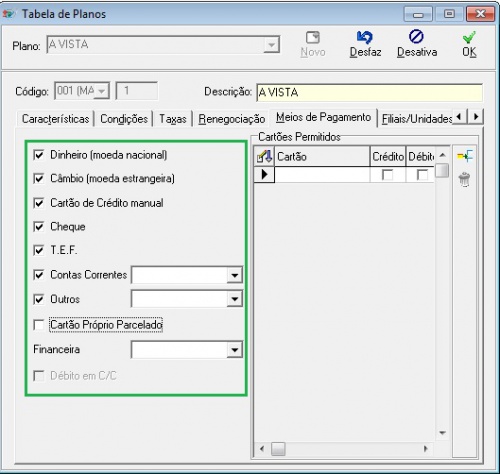
Cheque
Configure esse meio para que apresente as informações de (nominal a) e (cidade).
No Totall Config >>> Outros >>> Filiais na guia Financeiro preencha os campos: Cheque Nominal a Quem: e Cidade:.
Cartão
- Cada bandeira tem uma administradora de cartão. Cadastre a Administradora do Cartão no Totall Backoffice >>> Principal >>> Parceiros >>> Cadastro informe que é do tipo: administradora de cartão.
- Cadastre cada cartão utilizado pela sua empresa. No Totall Config >>> Venda >>> Caixa >>> Cartões, nessa tela ao informar dias e taxas para cartão de crédito ou débito você está estipulando que a bandeira atende as duas formas (crédito e débito). No PoS serão apresentados no ícones de cartão de débito e crédito justamente de acordo com essa configuração.
- Você pode determinar uma Letra de atalho para a chamada de um determinado cartão. Ainda na tela de cartões preencha o campo Letra de Atalho na área do Totall PoS.